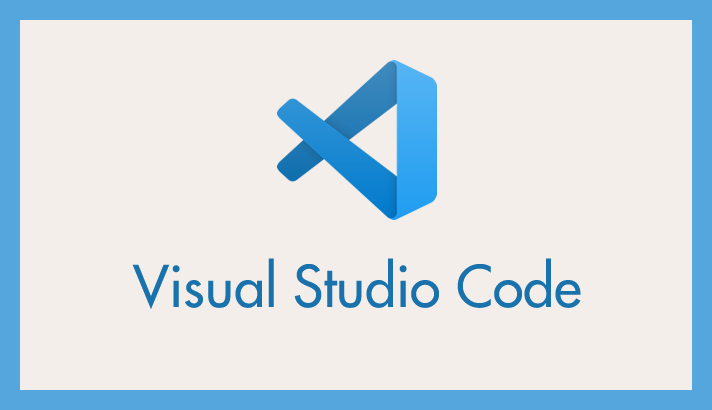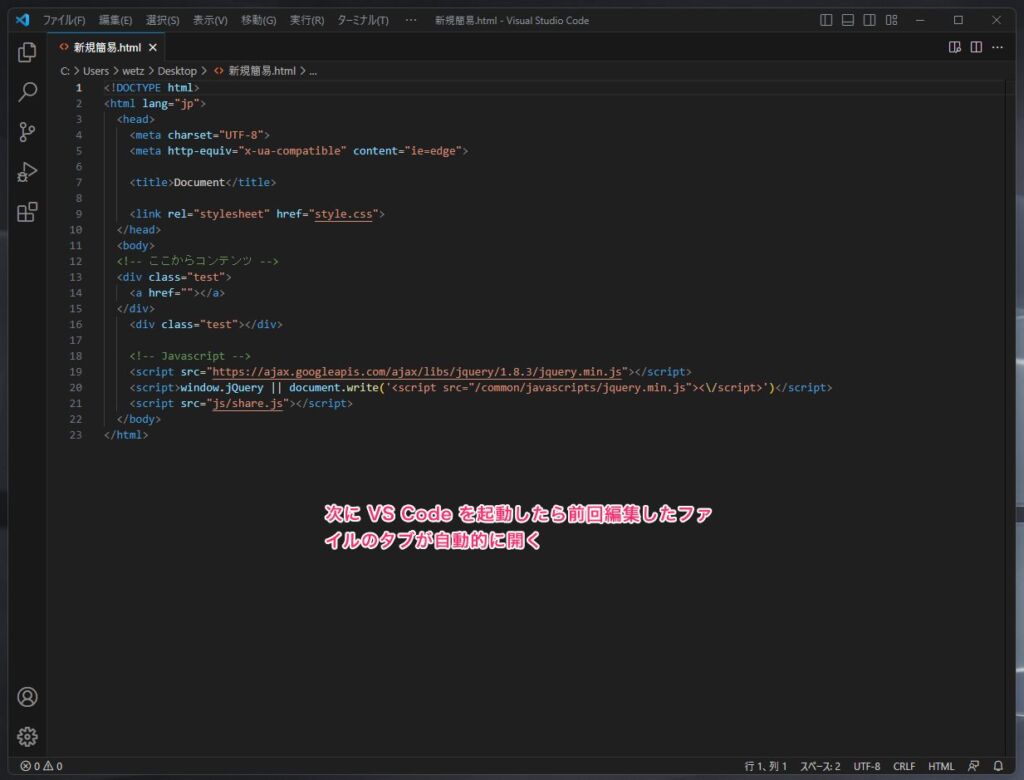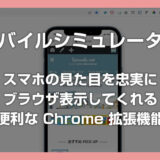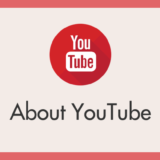Visual Studio Code はデフォルトの設定では、編集していたタブを閉じないで終了すると、次に起動したときに前回編集していたタブが自動的に開くようになっています。
PC 内から該当ファイルを削除していてもキャッシュという形で開く念の入りようです。
人にもよりますが、Visual Studio Code 起動時に前回のファイルを開くのが「わずらわしい・閉じるのが面倒だ」と感じるユーザーは少ないくないのでは?
ぼく自身、わずらわしいと感じる一人なのでこの機能はオフにしちゃっています。
今回の記事内容
今回は「Visual Studio Code 起動時に前回編集のファイルのタブを開かないようにする設定方法」を紹介します。
VS Code 起動時に前回のタブを開かないようにする設定手順
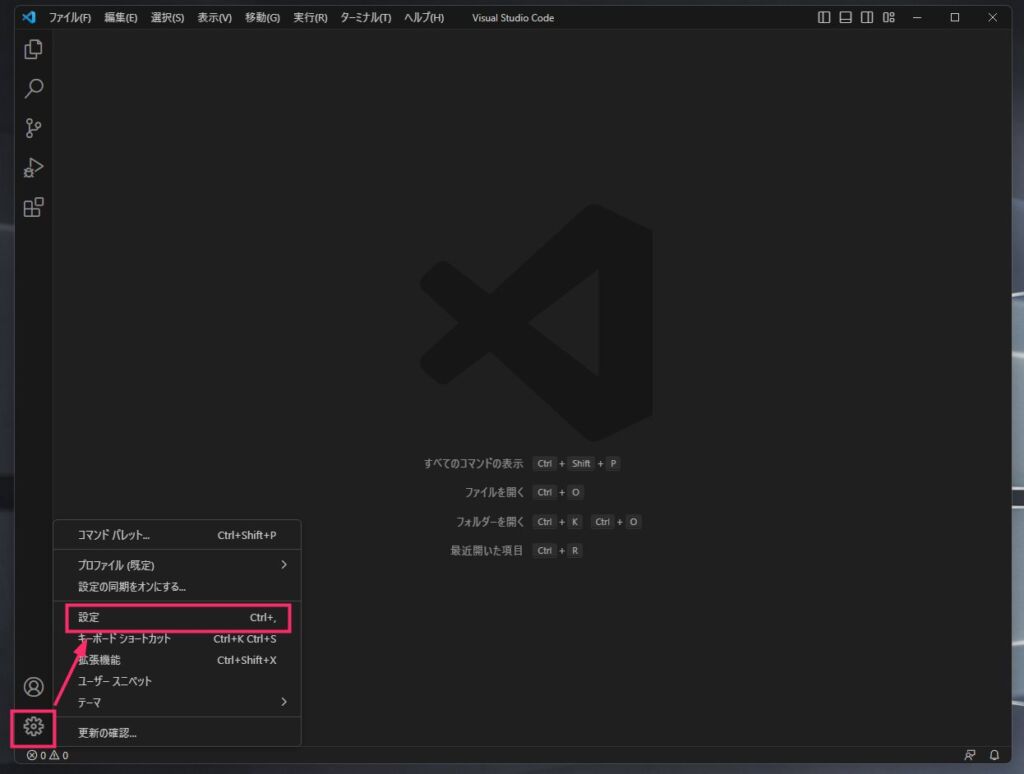
画面左下の「歯車アイコン」をクリックして、メニュー内の「設定」を選択します。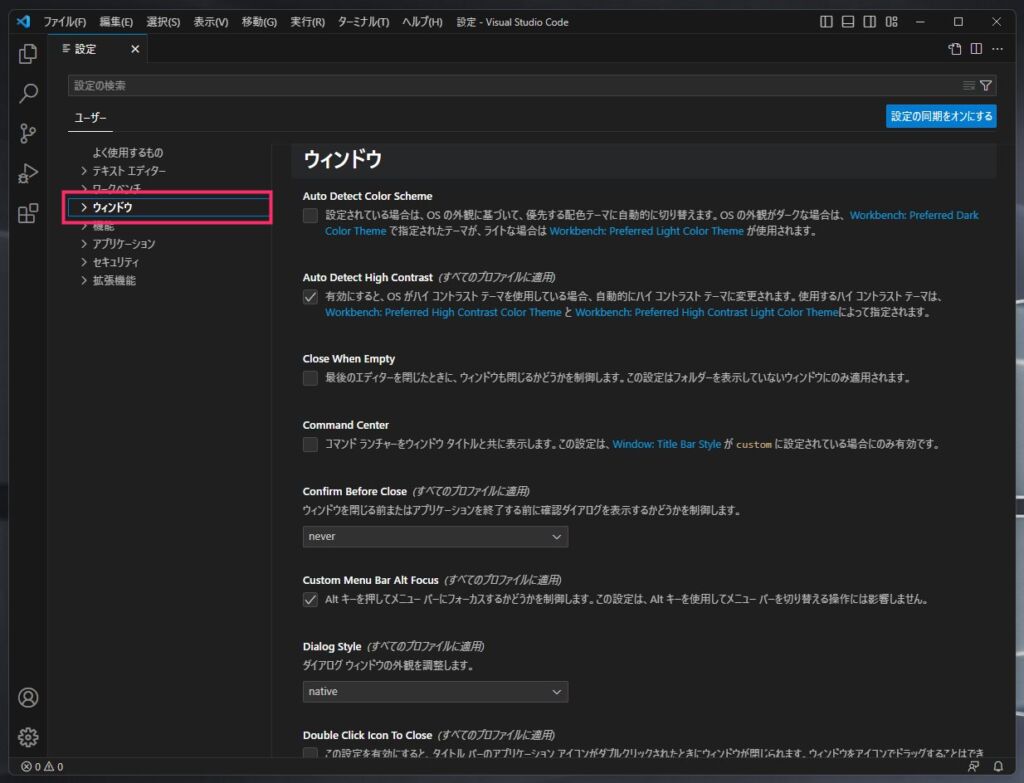
設定タブが開きます。「ウィンドウ」をクリックします。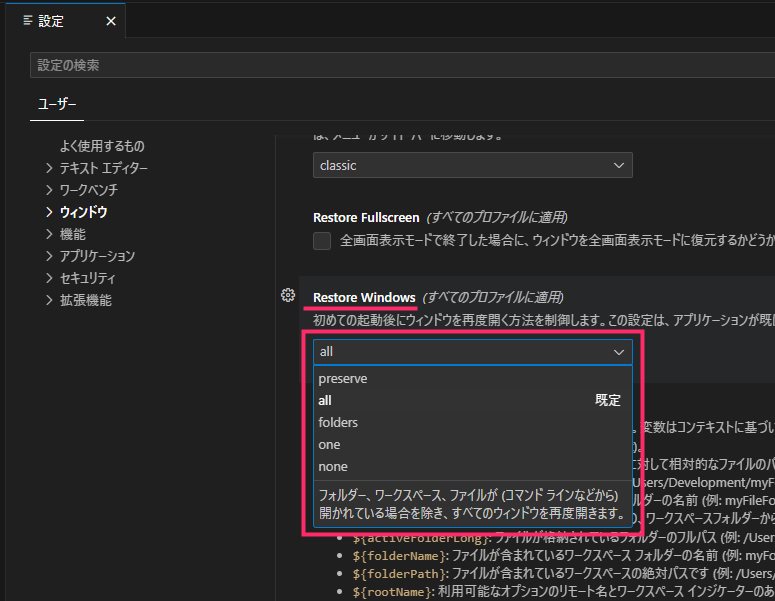
スクロールすると「Restore Windows」という項目があります。項目の値が既定の「all」になっていると思います。「all」をクリックして「none」を選択してください。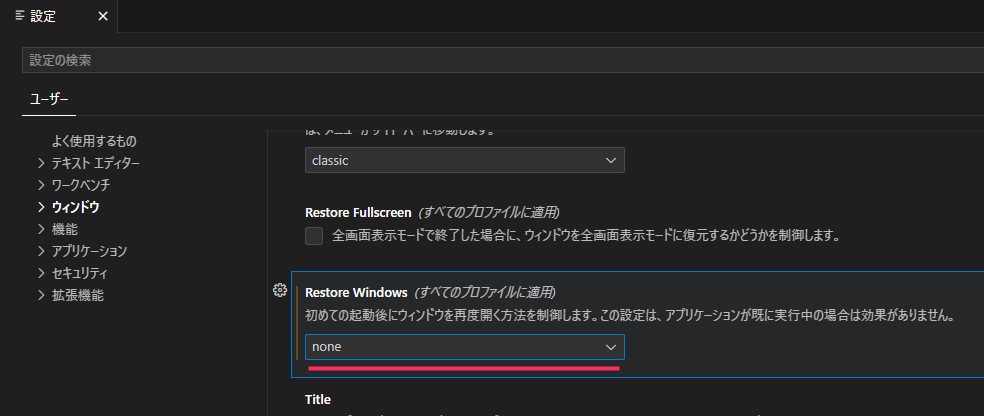
Restore Windows の値が「none」に変更されました。Visual Studio Code を終了して再起動してください。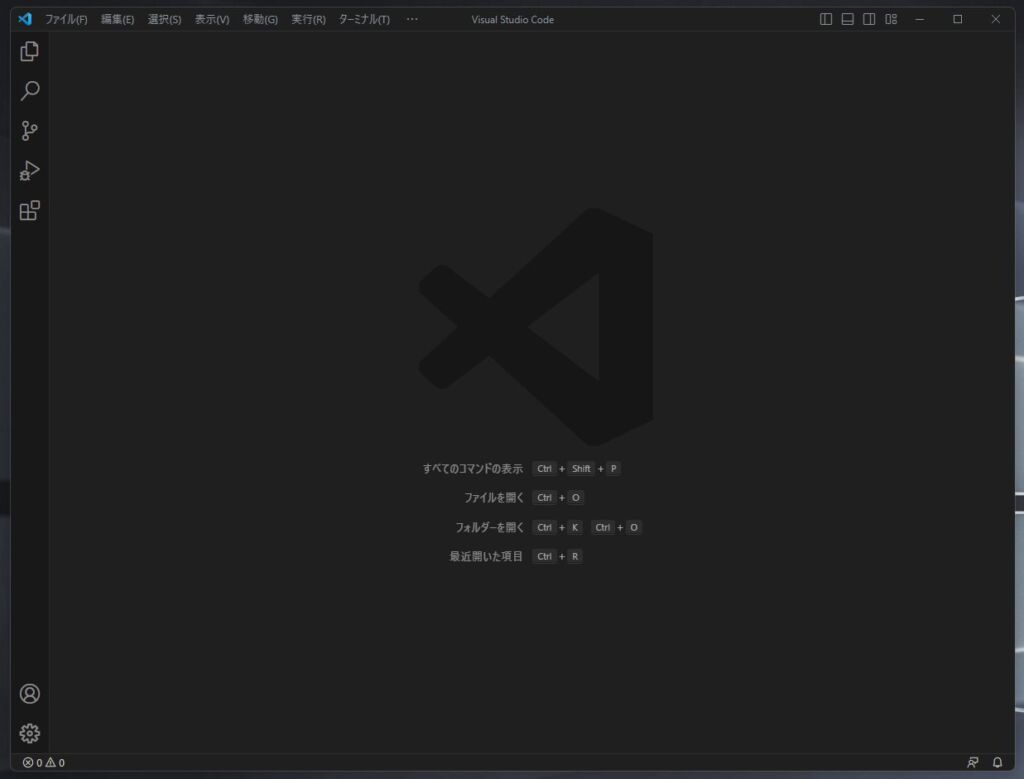
これで前回作業していたファイルのタブが開かなくなりました。
その他の Visual Studio Code 関連のお役立ち記事
本ブログでは、その他にも Visual Studio Code についてのお役立ち記事を投稿しています。よかったら合わせて覗いていってくださいね。
参考 ▶ Visual Studio Code「PHP のインストールが見つからないため、検証できません…」を出てこなくする対処方法Tanweb.net(内部) 参考 ▶ Visual Studio Code で簡単にブラウザ表示プレビューさせる方法(拡張機能を利用)Tanweb.net(内部) 参考 ▶ Visual Studio Code 起動時に「Untitled-1」タブを開かないようにする方法Tanweb.net(内部)